AG Neovo X-150 User Manual [es]

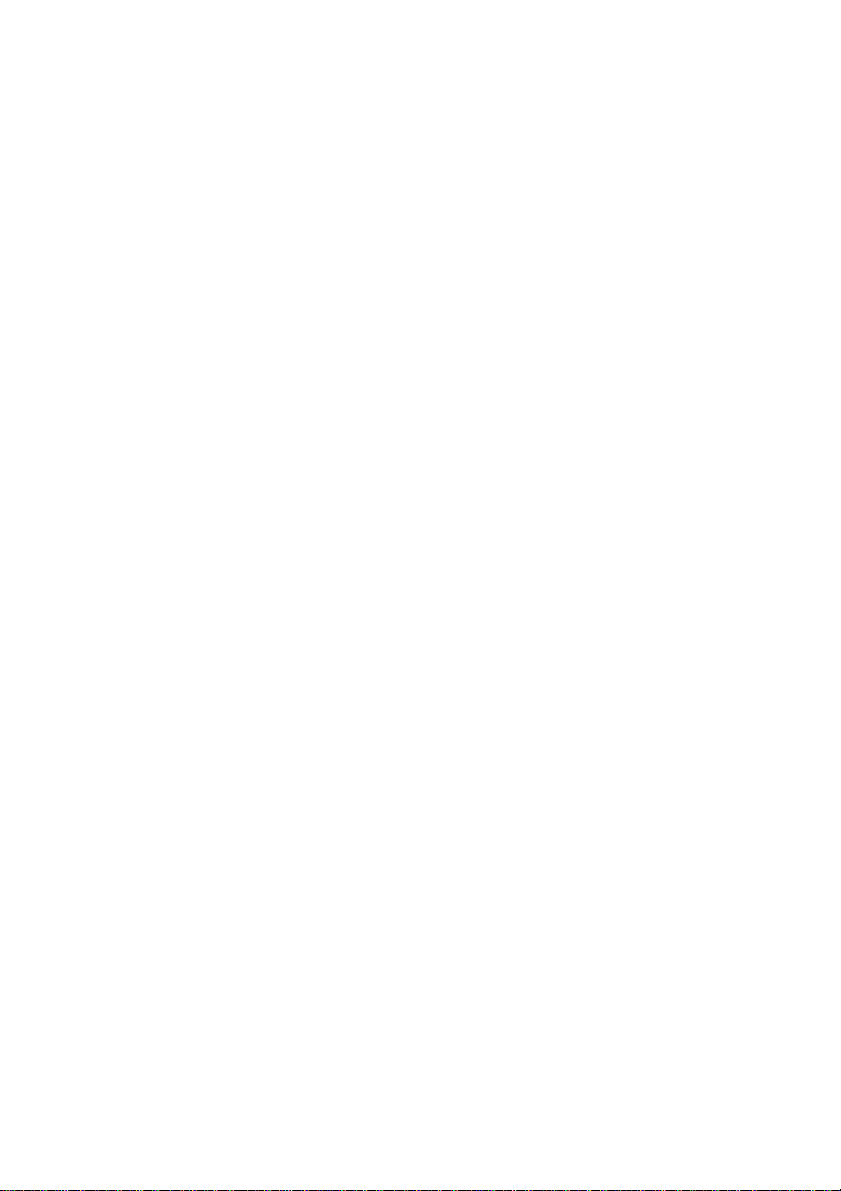
Índice
1 PRECAUCIONES................................................................................................................................................2
NSTALACIÓN...........................................................................................................................................................2
I
ONEXIÓN DE LA ALIMENTACIÓN............................................................................................................................2
C
SO DE LA INCLINACIÓN.........................................................................................................................................2
U
ANTENIMIENTO...................................................................................................................................................2
M
RANSPORTE ...........................................................................................................................................................3
T
2 INTRODUCCIÓN................................................................................................................................................3
ONTENIDO DEL PAQUETE................................................................................................................................3
2.1 C
DENTIFICACIÓN DE LAS PARTES Y CONTROLES.................................................................................................4
2.2 I
NSTALACIÓN....................................................................................................................................................5
2.3 I
ONFIGURACIÓN DE LA PRIORIDAD DE SEÑAL DE ENTRADA............................................................................6
2.4 C
RCHIVO DE INFORMACIÓN(.INF) PARA LA INSTALA CIÓN BAJO MICROSOFT WINDOWS
2.5 A
95/98/2000/ME/XP.........................................................................................................................................6
3 PERSONALIZACIÓN DEL MONITOR..............................................................................................................7
I LA SEÑAL PROVIENE DE LA ENTRADA VGA-IN (PC, MAC, ESTACIÓN DE TRABAJO, ETC),...............................7
3.1. S
I LA SEÑAL PROVIENE DE LA ENTRADA VÍDEO-IN (REPRODUCTORES DVD, VCD, VCR, ETC.),...................15
3.2 S
4 MENSAJES DE AVISO Y SOLUCIÓN DE PROBLEMAS................................................................................19
ENSAJES DE AVISO..............................................................................................................................................19
M
OLUCIÓN DE PROBLEMAS ...................................................................................................................................20
S
5 ESPECIFICACIONES TÉCNICAS...................................................................................................................... 21
SPECIFICACIONES.................................................................................................................................................21
E
6 REGULACIONES..............................................................................................................................................22
CUERDO DE LA FCC............................................................................................................................................ 22
A
TCO'95.................................................................................................................................................................23
1
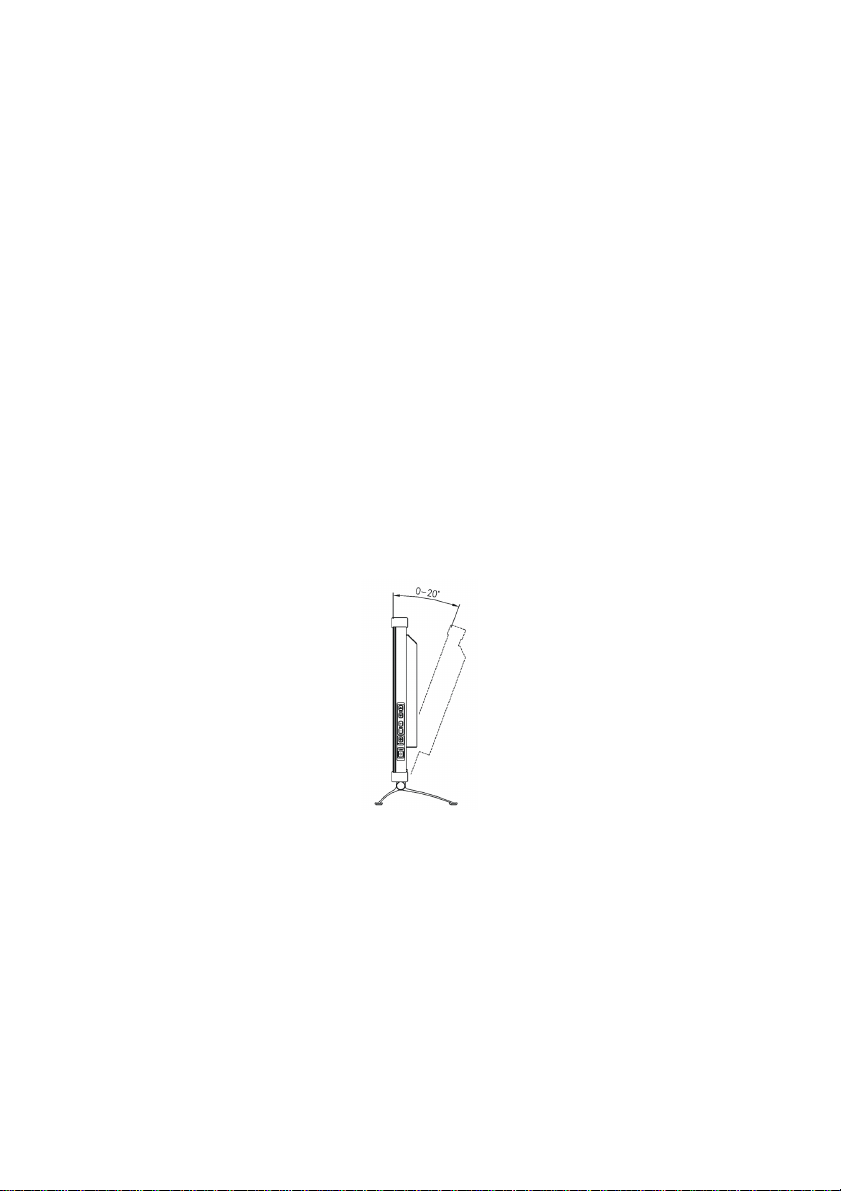
1 Precauciones
Instalación
· No cubra o bloquee los puertos de ventilación en la parte posterior del monitor.
· No instale el monitor cerca de fuentes de calor como radiadores o conductos de
aire o en un lugar expuesto a la luz directa del sol, polvo excesivo, vibración
mecánica o golpes.
Conexión de la alimentación
· Utilice un cable de alimentación apropiado para su voltaje local.
· Utilice un enchufe accesible cerca del monitor.
· No deje que nada presione el cable de alimentación.
· Desconecte el cable de alimentación de la fuente de alimentación si:
o No va a utilizar el monitor durante mucho tiempo.
o El cable está dañado o pelado.
o Se ha caído el monitor o la carcasa está dañada.
o Un cambio en el rendimiento indica que necesita servicio técnico.
Uso de la inclinación
Utilice la inclinación del monitor para ajustar su orientación vertical a una posición
adecuada. Agarre las esquinas superiores del monitor con ambas manos e inclínelo hasta el
ángulo deseado. El ángulo de inclinación del monitor es de 0°~20°
Mantenimiento
· Limpie la carcasa, cristal y controles con un trapo suave ligeramente humedecido
· No frote, toque o golpee la superficie de la pantalla con objetos dañinos o afilados
· No introduzca objetos afilados o derrame líquido en el monitor por las rejillas de
· No intente arreglar el producto usted mismo, pues abrir o quitar las carcasas
con una solución de detergente suave. No utilice ningún tipo de trapo áspero,
polvos de fregar o disolventes, como el alcohol o el benceno.
como un bolígrafo o un destornillador. Este tipo de contacto puede rayar el cristal.
ventilación. Esto podría causar fuego, descarga eléctrica o algún fallo.
podría exponerle a un voltaje peligroso u otros riesgos.
2
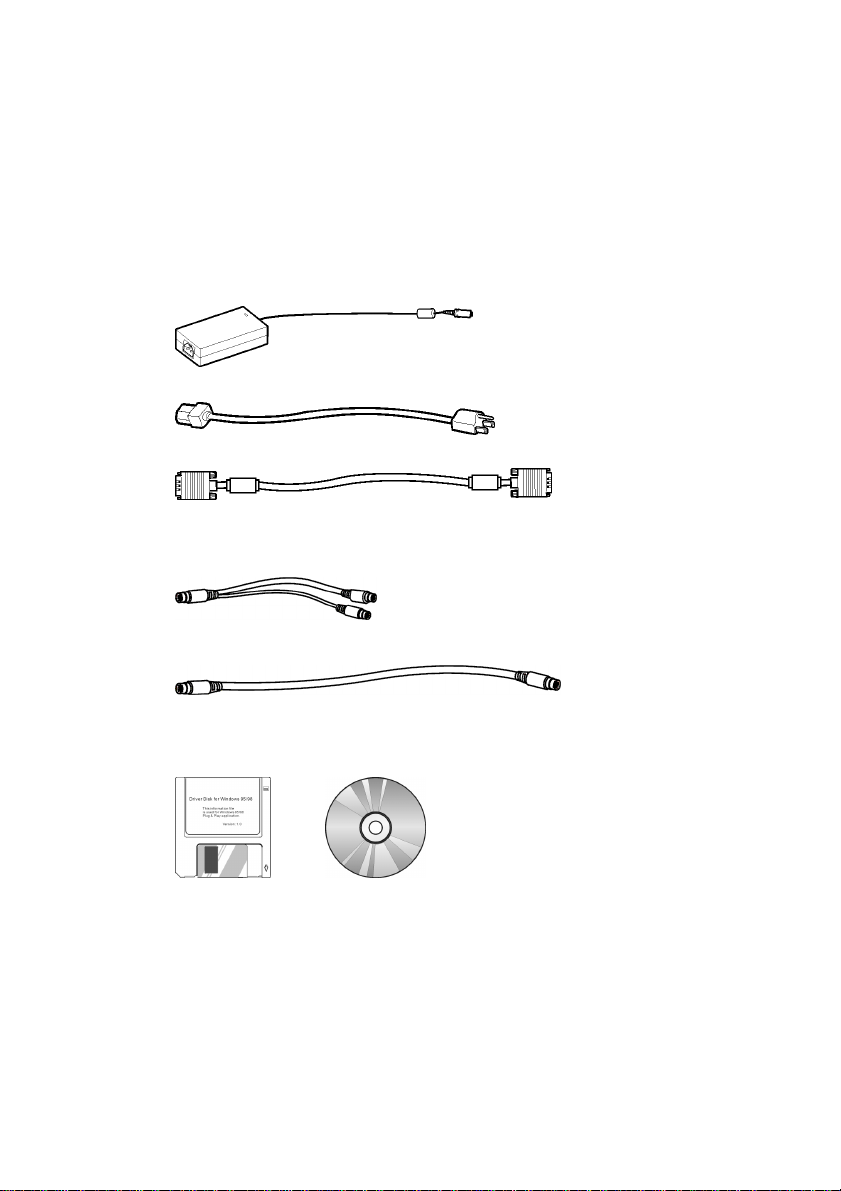
Transporte
· Cuando transporte este monitor para ser reparado o por viaje, utilice la caja y los
materiales de embalaje originales.
2 Introducción
2.1 Contenido del paquete
Antes de utilizar el monitor, asegúrese de que estos artículos están incluidos en la caja:
· Monitor (*1)
· Adaptador de corriente (*1)
· Cable de alimentación (*1)
· Cable de señal VGA D-sub de 15 contactos (15-pins)
· Adaptador del cable de señal de vídeo (Conector mini-dim de 8 contactos a clavijas
S-VHS y RCA) (*1)
· Cable de señal de vídeo S-VHS (*1)
(Opcional)
(Opcional)
· Disquete/CD-ROM (contiene archivo de informacion de Windows y manual del
usuario).
3
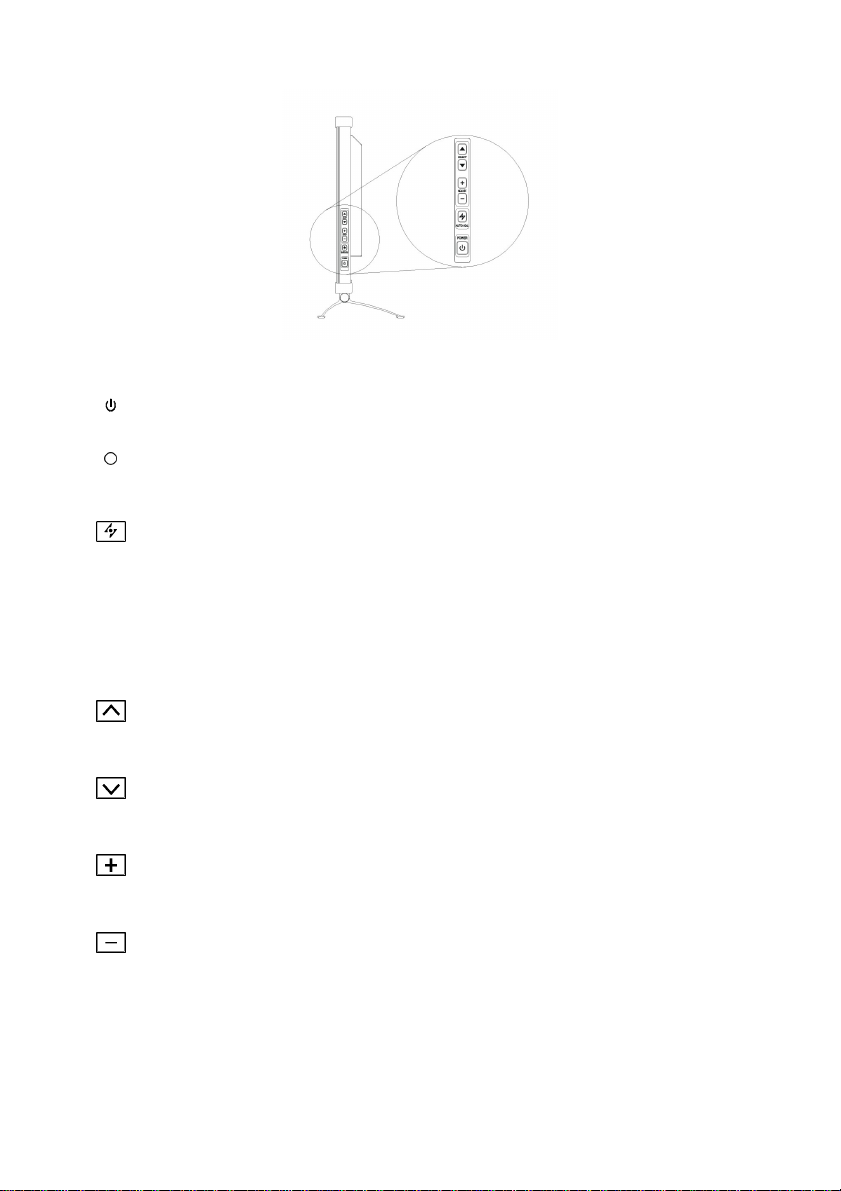
2.2 Identificación de las partes y controles
Vista lateral
Interruptor de alimentación
Enciende o apaga el monitor.
Indicador LED
Indica el modo de operación del monitor; verde para un funcionamiento normal
y ámbar para el modo ahorro de energía.
Botón AUTO
Ajusta automáticamente la imagen y el rendimiento. La función AUTO debe
utilizarse la primera vez que use el monitor y después de cambiar la resolución
y/o la frecuencia de refresco de la señal de entrada. También cierra el menú en
pantalla OSD (On Screen display).
La función AUTO actuará si la señal de entrada proviene de un conector de
entrada VÍDEO-IN (reproductores DVD,VCD,VCR, etc.).
Botón arriba
Activa el menú en pantalla y mueve el cursor en el sentido de las agujas del
reloj.
Botón abajo
Activa el menú en pantalla y mueve el cursor en sentido contrario a las agujas
del reloj.
Botón más
Activa el menú en pantalla y realiza la función del botón “+” (aumento) al
ajustar.
Botón menos
Activa el menú en pantalla y realiza la función del botón “-” (reducción) al
ajustar.
4
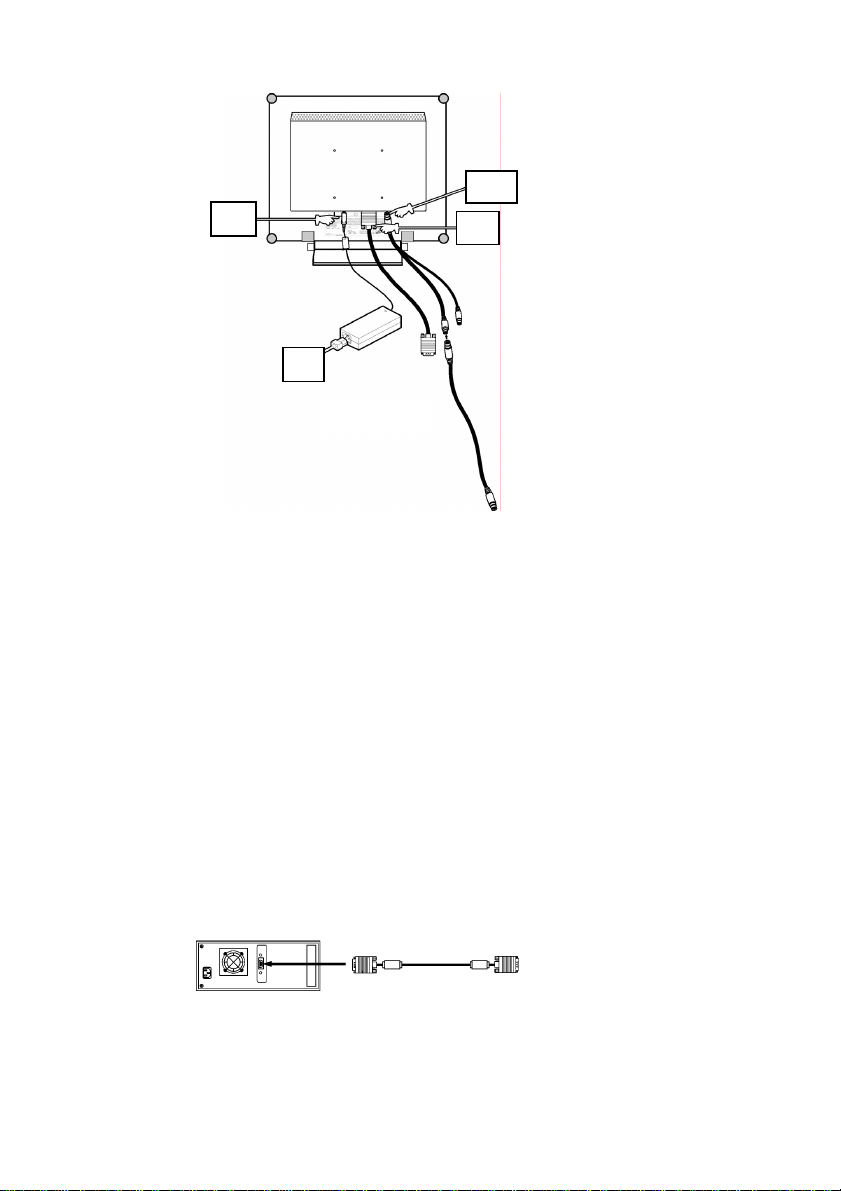
A
A
r
ENTRADA
DE VÍDEO
ENTRADA
DC DE 12V
ENTRADA
AC DE
100-240V
ENTRADA
VGA
Vista posterior
· Entrada de alimentación +12V DC
Suministra al monitor una corriente de +12V DC.
· Entrada VGA (VGA-In)
Conector D-sub de 15 contactos para señal VGA.
· Entrada de vídeo (VÍDEO-In)
(Opcional)
Conector mini-dim de 8 contactos para señal de S-Vídeo o CVBS.
2.3 Instalación
Por favor, siga las siguientes instrucciones para instalar el monitor.
Paso 1: Retire todo el material de embalaje y las envolturas del monitor y rompa el
plástico cobertor antipolvo.
Paso 2: Con el equipo de vídeo u ordenador apagados, conecte el cable de señal VGA
incluido.
· Conexión a un ordenador IBM o IBM compatible
Ordenador IBM
PC/AT o compatible
la salida de vídeo
l monito
· Conexión a un Macintosh o a un ordenador compatible
5
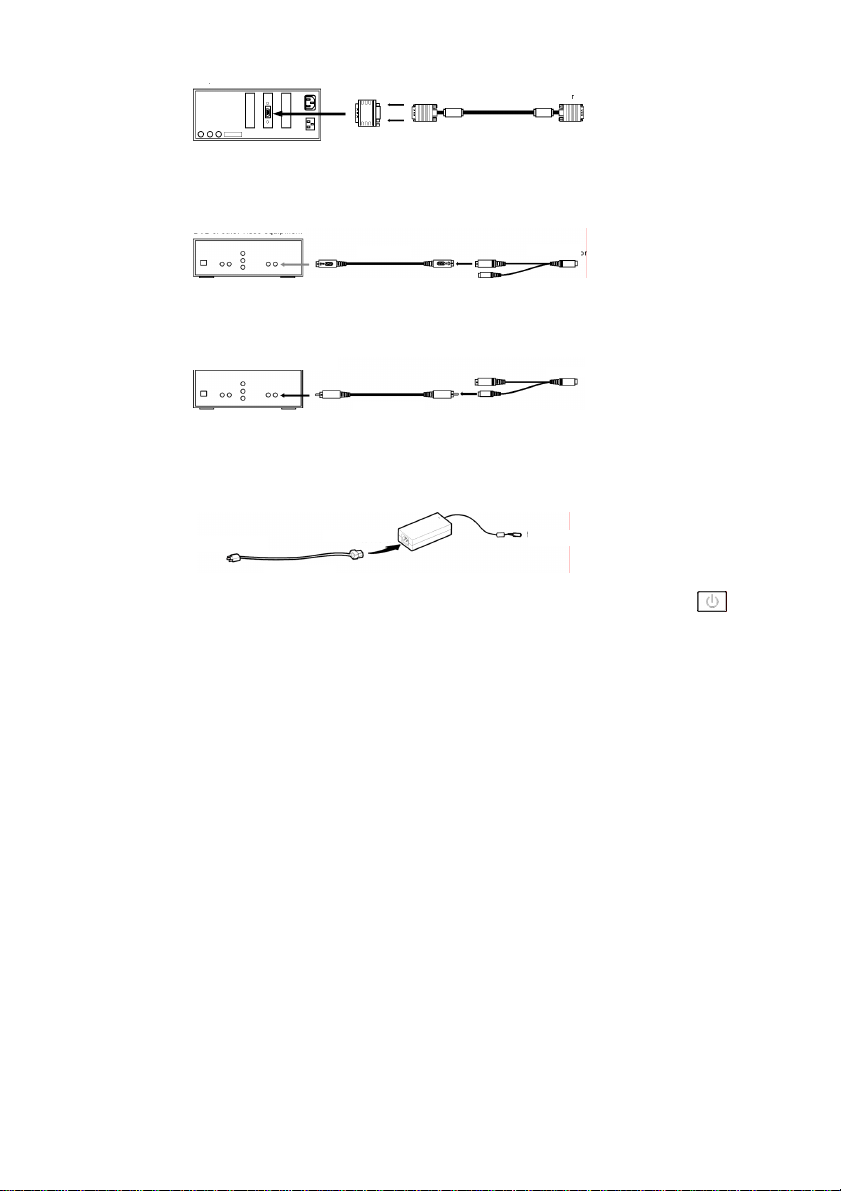
Ordenador Macintosh o
A
A
compatible
la salida de vídeo
daptador para
Macintosh (no incluido)
Al monitor
· Conexión a un equipo de vídeo con conector de S-Vídeo
DVD u otro equipo de vídeo
S-Vídeo
Al monitor
(Opcional)
· Conexión a un equipo de vídeo con clavija RCA
DVD u otro equipo de vídeo
(No incluido)
(Opcional)
Al monitor
Paso 3: Con el monitor apagado, conecte el enchufe de alimentación del adaptador del
monitor a la clavija del monitor. Luego conecte el cable de alimentación al
adaptador y el enchufe a la fuente de alimentación.
a un enchufe de
a una entrada AC
Cable de
al monitor
Paso 4: Encienda su ordenador o equipo de vídeo. Pulse el botón de alimentación
para encender el monitor.
Paso 5: En el monitor LCD de 15”, el mejor rendimiento lo ofrece a la resolución de 1024 x
768. Asegúrese de que la pantalla de su ordenador se encuentra a 1024 x 768
píxeles y 60Hz. Pulse el botón AUTO. El monitor optimizará la imagen
automáticamente. (Si conecta el monitor a un equipo de vídeo como un
reproductor DVD o VCR, ignore este paso.)
2.4 Configuración de la prioridad de señal de entrada
Este monitor detectará la fuente de entrada (VGA-In o VÍDEO-In) automáticamente.
Puede cambiar la prioridad de señal de entrada si ambas entradas están conectadas.
Por favor, consulte la sección “Personalización del monitor” para más detalles.
2.5 Archivo de información(.inf) para la instalación bajo Microsoft Windows
95/98/2000/ME/XP
El archivo de información (también conocido como controlador) para Microsoft
Windows 95/98/2000/ME/XP se encuentra disponible en el disquete o CD-ROM. Puede
instalar el controlador incluido para una mejor comunicación entre el monitor y
Windows 95/98/2000/ME/XP. Los detalles de instalación se encuentran en el disco del
controlador.
6
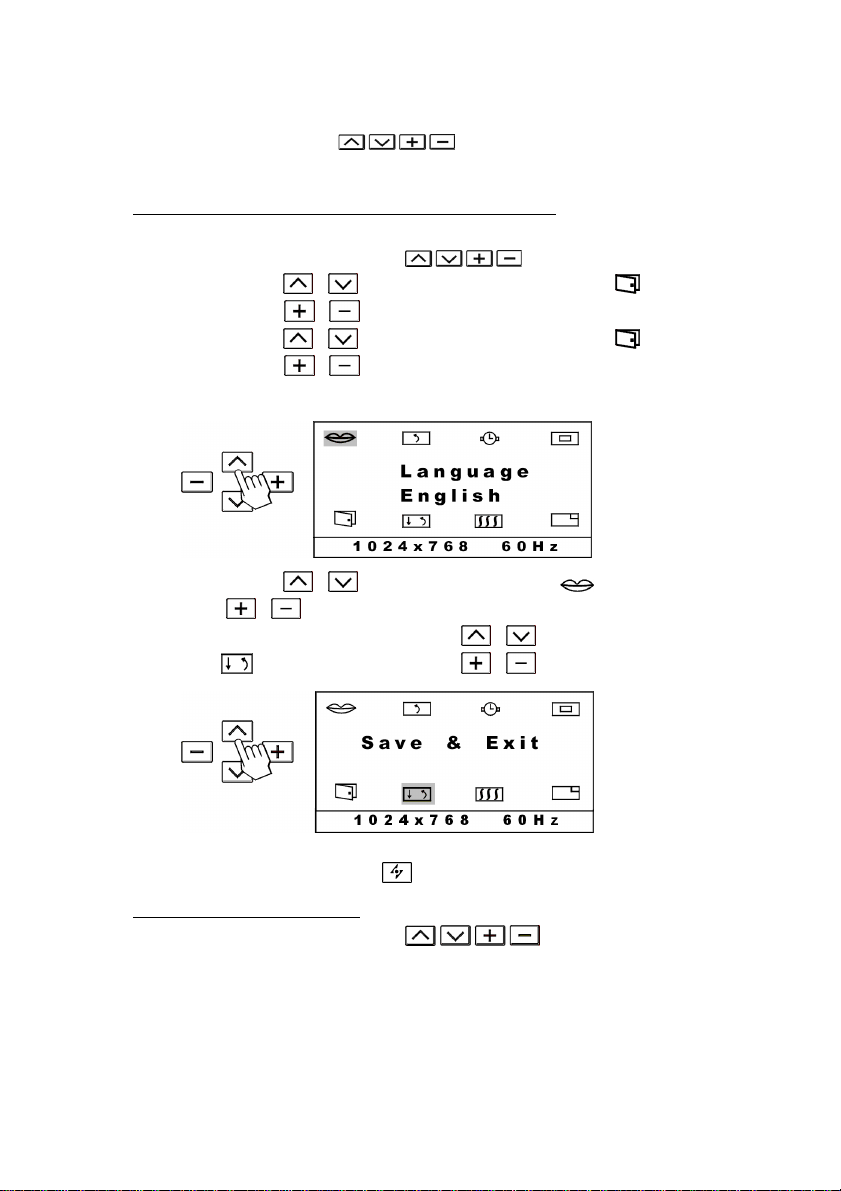
3 Personalización del Monitor
Pulse cualquiera de los botones para activar el menú OSD.
3.1. Si la señal proviene de la entrada VGA-In (PC, Mac, Estación de trabajo, etc),
3.1.1 Selección del idioma del menú en pantalla (menú OSD)
Este sistema OSD incluye los idiomas inglés, francés, alemán, español e italiano.
1. Pulse cualquiera de los botones
2. Pulse el botón
pulse el botón
3. Pulse el botón o para seleccionar “Siguiente página” (Next Page) y
pulse el botón
continuación.
4. Pulse el botón
botón
5. Para cerrar el menú OSD, pulse el botón
salir”
(Save & Exit) y pulse el botón o
o para seleccionar “Siguiente página” (Next Page) y
o . Aparecerá la segunda página.
o . Aparecerá la tercera página como se muestra a
o para seleccionar el “Idioma” (Language) y pulse el
o para seleccionar el idioma que desee.
o para seleccionar “Guardar y
para activar el menú OSD.
Nota: También puede pulsar para salir del menú OSD pero sin guardar.
3.1.2 Ajuste del brillo y contraste
1. Pulse cualquiera de los botones
página del menú OSD.
para activar la primera
7
